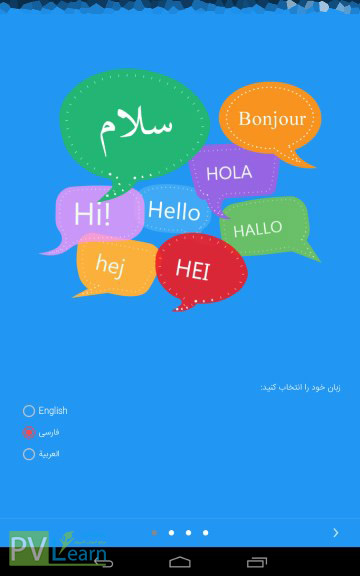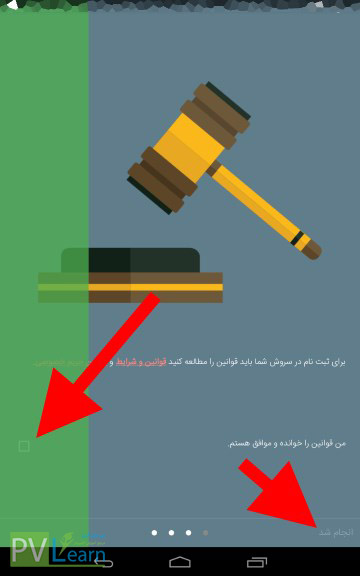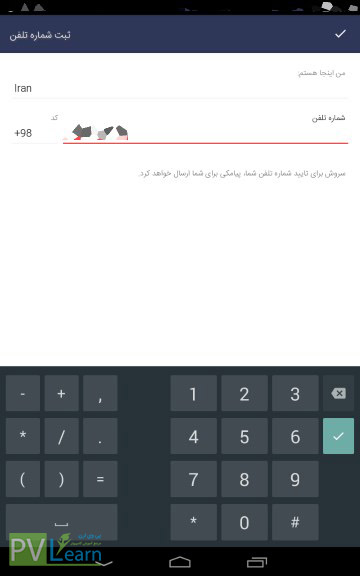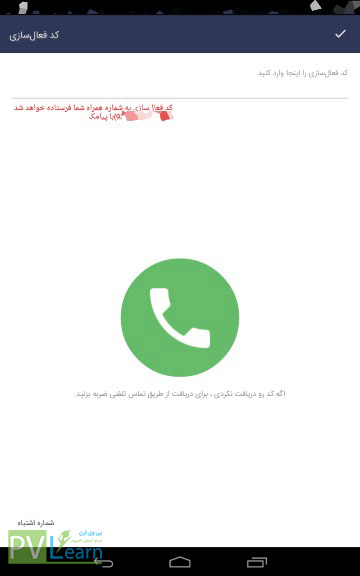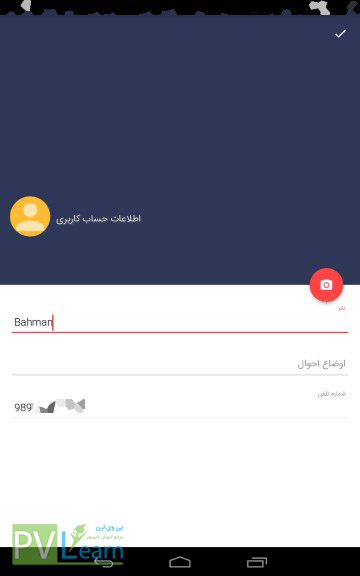مقدمه
با عرض سلام خدمت کابران سایت پی وی لرن . در این پست آموزشی، قصد داریم به آموزش کامل نصب و فعالسازی پیام رسان ایرانی سروش، از چگونگی دانلود آن تا نصب و فعالسازی آن در تلفن همراه بپردازیم.
با توجه به اخباری که این روزها میشنویم ، به زودی پیام رسان تلگرام در ایران به طور کامل مسدود خواهد شد، مسوئلین نیز درباره ی این اتفاق از مدتها قبل هشدارهایی داده بودند، و از مردم خواسته اند تا پیام رسان های خارجی را رها کرده به استفاده از پیام رسان های داخلی روی بیاورند، بنابراین در صورت مسدود شدن کامل تلگرام، یک پیام رسان داخلی جایگزین آن خواهد شد، که به احتمال زیاد پیام رسان سروش خواهد بود.
به همین خاطر در این پست آموزشی موارد لازم برای کار کردن با پیام رسان سروش را بصورت کامل ارائه کرده ایم.
دانلود پیام رسان سروش
پیام رسان سروش در دو نسخه ی اندروید و IOS ارائه شده شده است ، که برای دانلود آن می توانید. به برنامه ی بازار مراجعه کرده و نام این پیام رسان را جستجو کنید همچنین می توانید در برنامه ی فروشگاه Google Play Store این پیام رسان را به رایگان دانلود و نصب نمایید.
لینک دانلود نرم افزار از Google Play Store
برای دانلود و نصب نسخه های IOS و Ipad پیام رسان سروش ، می توانید از فروشگاه برنامه های اپل (iTunes) مراجعه و نام پیام رسان سروش را جستجو کنید.
لینک دانلود نرم افزار از فروشگاه iTunes
نصب و فعال سازی پیام رسان سروش روی گوشی
۱-مانند تمام برنامه های دیگر پس از دانلود پیام رسان سروش روی نصب یا install کلیک کنید تا فرآیند نصب اغاز شود.
۲-پس از اتمام نصب پیام رسان ، آن را باز کنید، پنجر ه ای ظاهر می شود. که باید ابتدا زبان خود را میان گزینه های موجود انتخاب نمایید، سپس روی فلش کوچک سمت پایین و راست پنجره کلیک کنید.
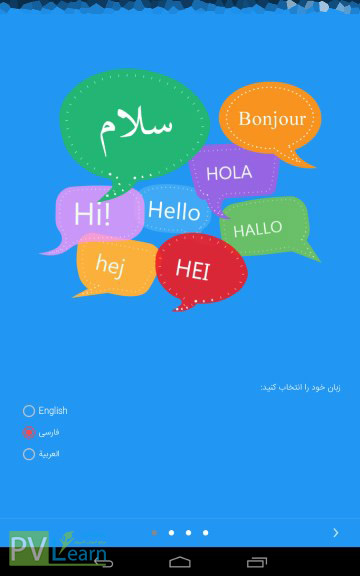
-soroush-messanger
۳- صفحاتی نمایش داده می شود که درباره امکانات و قابلیتهای سروش توضیح داده شده است، مانند صفحه انتخاب زبان روی همان فلش کوچک کلیک کنید تا وارد مراحل بعدی شوید.
۴- سپس وارد صفحه ای خواهید شد که قوانین و شرایط حریم خصوصی قرار دارد. گفته شده، ابتدا قوانین را مطالعه کرده و سپس آنها را قبول کنید، اگر قوانین را قبول دارید تیک مقابل گزینه ی “من قوانین را خوانده و موافق هستم” را بزنید و سپس از پایین صفحه روی “انجام شد” کلیک کنید.
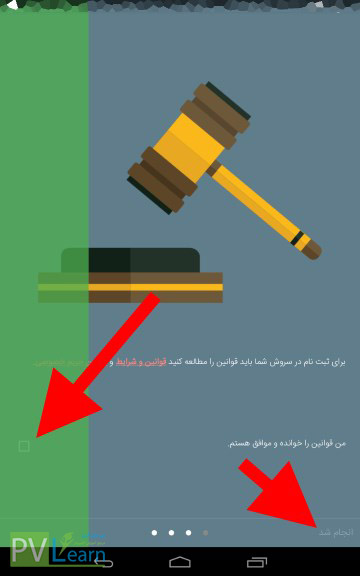
soroush-messanger – پیام رسان سروش
۵- در این صفحه باید نام کشور تان را ، از لیست کشورهای موجود انتخاب کنید،سپس شماره تلفن خود را در کادر مربوطه وارد کرده و در بالای صفحه سمت راست روی علامت تیک کلیک کنید.
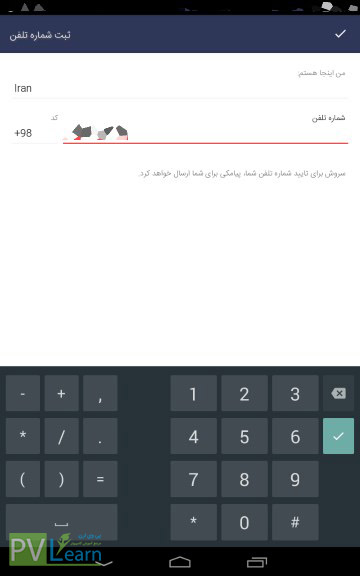
soroush-messanger-app-3 – پیام رسان سروش
۶- اکنون باید صبر کنید تا کد فعالسازی برای شما از طریق SMS ارسال شود ، پس از دریافت کد آن را ادر کادر مربوطه وارد نموده و در بالای صفحه روی علامت تیک کلیک کنید. در صورتی که کد بعد از گذشت ۱ دقیقه برای شما ارسال نشد، می توانید در وسط صفحه روی آیکون سبز رنگ تماس کلیک کرده تا با شما تماس گرفته شده و کد بصورت تلفنی و خوانا برای شما قرائت شود.
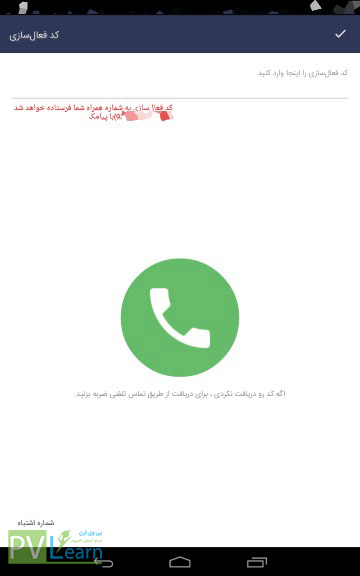
soroush-4 – نصب و فعالسازی
۷- در این مرحله باید نام ، تصویر و اطلاعات اکانت خود را انتخاب کنید، برای انتخاب تصویر همانند تلگرام، می توانید روی آیکون دوربین در سمت چپ صفحه کلیک کرده و تصویر را از گالری تلفن خود انتخاب کنید، همچنین می توانید دوربین گوشی خود را انتخاب کرده و در همین لحظه از خودتان عکس بگیرید وبه عنوان عکس پروفایل خود انتخاب کنید.
در قسمت اوضاع و احوال هم می توانید، شرح مختصری از وضعیت کنونی خودتان تایپ کنید.
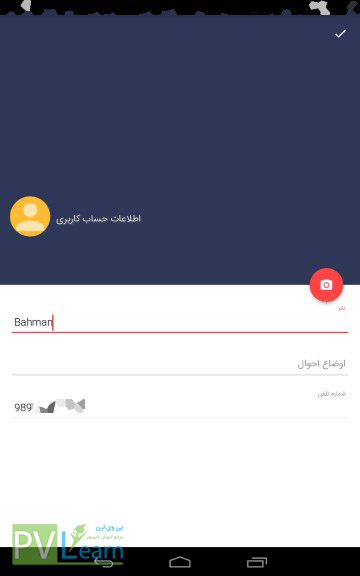
soroush-5 – نصب و فعالسازی
اگر مراحل را درست انجام داده باشید،اکنون سروش با موفقیت روی گوشی تلفن همراه شما نصب و فعالسازی شده است.
 فروشگاه
فروشگاه فیلم های آموزشی
فیلم های آموزشی کتاب های آموزشی
کتاب های آموزشی مقالات آموزشی
مقالات آموزشی وردپرس
وردپرس